Chrome 73에는 어두운 모드가 있습니다. 이 새로운 기능은 Windows 10 및 macOS 모두에서 사용할 수 있습니다. 안타깝게도 macOS에서는 잘 작동하지만 Windows 10에서는 절반 만 완료됩니다. Mac을 사용하는 경우 Chrome에서 어두운 모드를 사용하는 것이 쉽습니다. Windows 10을 사용하는 경우 작동하려면 약간의 트릭이 필요합니다.
크롬 다크 모드 – macOS
Chrome을 최신 버전으로 업데이트하십시오. Chrome을 업데이트하려면 오른쪽 상단의 추가 옵션 버튼을 클릭하고 도움말> Chrome 정보를 선택하십시오. Chrome 정보 페이지에 있으면 자동으로 업데이트를 확인하고 Chrome 73으로 업데이트합니다. 업데이트하려면 브라우저를 다시 시작해야합니다.

macOS에서 Chrome은 어두운 모드로 전환됩니다시스템의 어두운 테마를 사용하는 경우에만 가능합니다. 적용하려면 시스템 환경 설정 앱을 열고 일반 환경 설정으로 이동하십시오. 어두운 테마를 선택하면 Chrome에서 UI를 반영하여 UI를 변경합니다. 단축 다이얼 웹 사이트의 레이블을 읽을 수없는 일부 영역에서는 부족하다는 것을 알 수 있습니다.
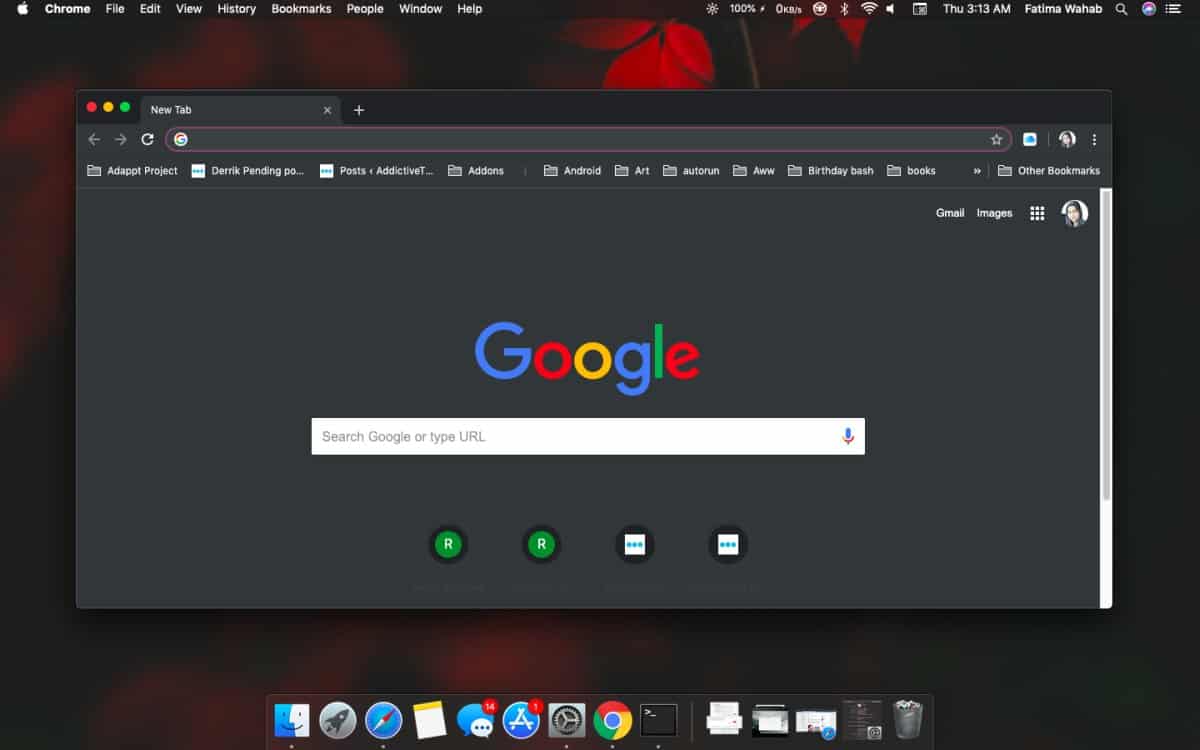
크롬 다크 모드 – Windows 10
Chrome의 어두운 모드는 공식적으로 Windows 10에서 사용할 수 없습니다. 스위치를 사용하여 강제로 사용하도록 설정할 수 있으며이 문제는 나중에 조금씩 다룰 것입니다.
Windows 10에서 Chrome 다크 모드를 사용하려면Chrome 용 데스크톱 바로 가기 마우스 오른쪽 버튼으로 클릭하고 상황에 맞는 메뉴에서 속성을 선택하십시오. 속성 창에서 바로 가기 탭으로 이동하고 대상 필드에 공백을 추가 한 후 다음을 입력하십시오.
-force-dark-mode
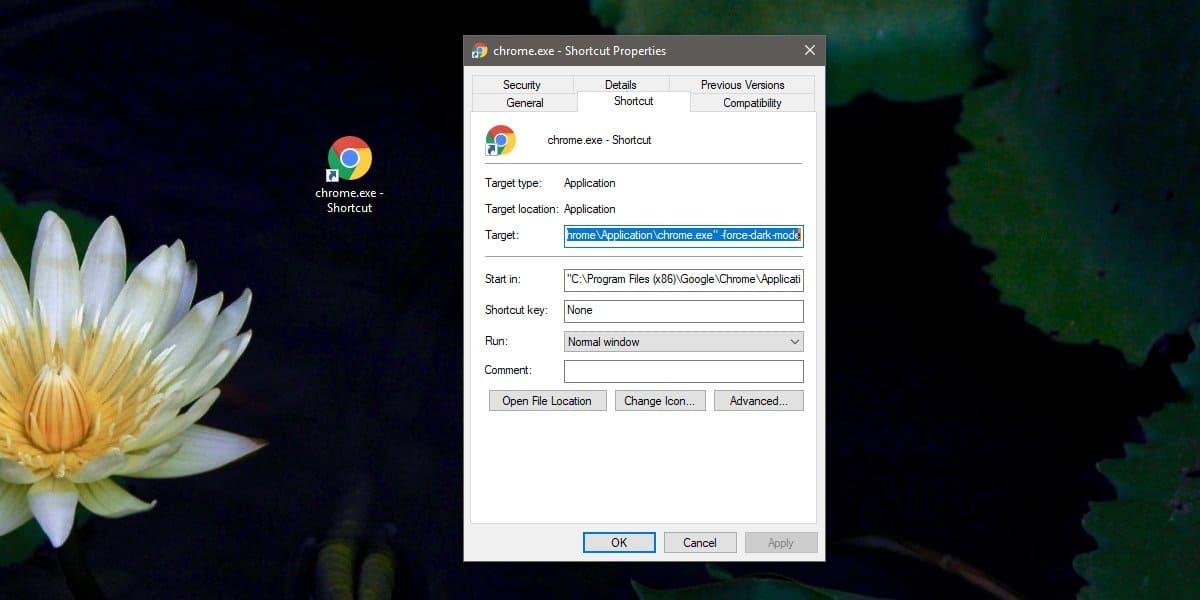
Chrome을 닫은 다음 단축키를 사용하여 엽니 다. 어두운 모드를보아야합니다. 그렇지 않으면 시스템을 다시 시작하십시오.
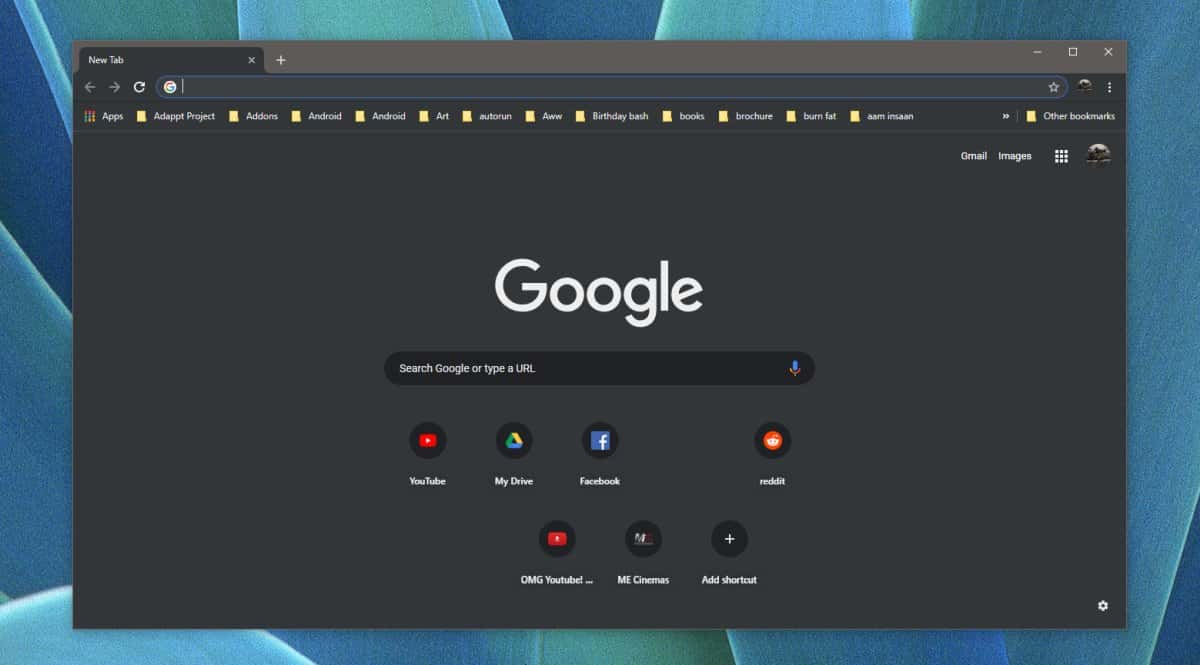
우리는 이것이 단점과여기서 단점은 Windows 10에서 Chrome 73이 시스템의 어두운 / 빛 테마를 따르지 않는다는 것입니다. 테마를 밝은 테마로 변경할 수 있으며 동일한 단축키를 사용하여 Chrome을 열면 여전히 어두운 모드로 열립니다.
어두움과 밝음 사이를 전환해야하는 경우Chrome에서 모드를 사용하면 두 번째 단축키를 만들고 변경하지 않은 채로 둘 수 있습니다. 어두운 모드에서 Chrome을 열어야 할 때 수정 된 단축키를 사용하십시오. 가벼운 모드에서 Chrome을 열려면 수정되지 않은 바로 가기를 사용하세요.
스위치를 사용하고 있으므로 사용할 수 없습니다Chrome에서 다른 스위치를 사용하려면 매일 스위치를 사용하는 경우 문제가 될 수 있습니다. 대안은 Chrome 74가 도착하기를 기다리는 것입니다. 몇 주 밖에 걸리지 않으며 Windows 10 명암 테마에서 작동합니다.













코멘트